리눅스에서 디스크 공간을 확인하는 방법
- zbt원래의
- 2023-06-30 17:10:5133538검색
Linux에서 디스크 공간을 확인하는 방법: 1. 먼저 Linux 서비스에 로그인합니다. 2. 시스템 제어판을 열고 시스템 명령 "df"를 입력합니다. 3. "df -lh" 명령을 사용하여 표시합니다. 디스크 사용량 좀 더 자세히 상황 4. "df -a" 명령어를 사용하면 모든 하드디스크의 사용량과 남은 상태를 알 수 있다.

리눅스에서 디스크 공간을 확인하는 방법은?
1. 하드 디스크의 남은 공간을 확인하려면 먼저 Linux 서비스에 로그인해야 합니다
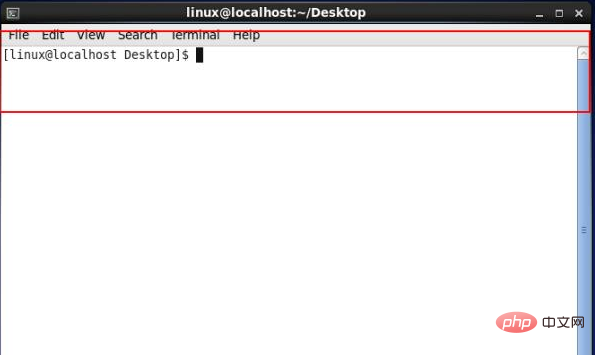
2. 제어판을 열고 그림
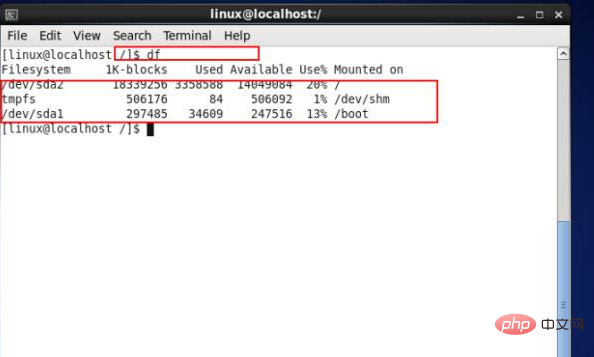
3과 같이 시스템 명령 "df"를 입력하면 디스크 사용량을 더 자세히 표시할 수 있습니다
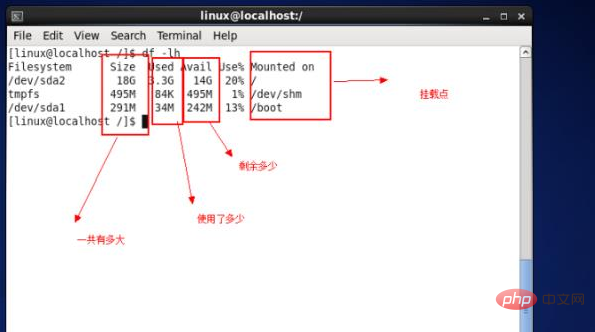
4. "df -a" 명령을 실행하면 그림과 같이 모든 하드 디스크의 사용량과 남은 상황이 표시됩니다
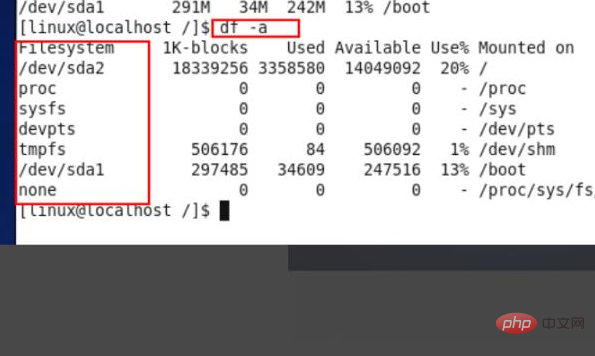
Reference Technology A
Ubuntu 디스크 공간 크기 확인 명령 df -h Df 명령은 Linux 시스템에서는 디스크 파티션 단위로 파일 시스템을 확인하기 위해 매개 변수를 추가하여 남은 디스크 공간 정보를 확인할 수 있습니다. 명령 형식: df -hl 표시 형식은 다음과 같습니다. 파일 시스템 용량 사용됨 사용됨 사용됨 % 마운트 지점 파일 시스템 크기 사용됨 사용됨 사용% 마운트됨 /dev/hda2 45G 19G 24G 44% / /dev/hda1 494
df -h
Df 명령은 파일 시스템을 디스크 파티션 단위로 보는 Linux 시스템입니다. 매개변수를 추가하여 남은 디스크 공간 정보를 볼 수 있습니다. 명령 형식:
df -hl
표시 형식은 다음과 같습니다.
파일 시스템 용량 사용 가능 사용% 마운트 지점
파일 시스템 크기 사용 가능 사용% 마운트됨
/dev/hda2 45G 19G 24G 44% /
/dev /HDA1 494M 19M 450M 4% /BOOT
/DEV /HDA6 4.9G 2.2G 2.5g 47% /HOME
/DEV /HDA5 9.7G 2.9g 6.4g 31% /OPT
NONE 1009m 100 % 0% / dev/shm
/dev/hda3 9.7G 7.2G 2.1G 78% /usr/local
/dev/hdb2 75G 75G 0 100% /
/dev/hdb2 75G 75G 0 100% /
위의 출력을 예로 들면 다음과 같습니다.
HD 하드 디스크 인터페이스의 두 번째 하드 디스크(b), 두 번째 파티션(2), 용량은 75G, 75G가 사용되며 사용 가능한 값은 0입니다. 이므로 활용률은 100%입니다. 루트 파티션 디렉터리(/)에 마운트됩니다.
해당 명령어에 대한 설명은 다음과 같습니다.
df -hl 남은 디스크 공간 확인
df -h 각 루트 경로의 파티션 크기 확인
du -sh [디렉터리 이름] 디렉터리 크기 반환
du -sm [폴더] 폴더에 있는 M의 총 개수를 반환합니다.
더 많은 기능을 보려면 다음 명령을 입력하여 볼 수 있습니다.
df --help
du --help
참조 기술 B
(1) 파일 크기 확인
현재 폴더(하위 폴더 포함)에 있는 모든 파일의 크기 보기
du -sh
# du -h
15M ./package
16K ./.fontconfig
4.0 K ./.cache
5.1M . /.rpmdb
20M .
지정된 폴더(하위 폴더 포함)에 있는 모든 파일의 크기 보기
# du -h ftp
3.8G ftp/sanya/doc
3.8G ftp/sanya
4.0K ftp/testftp/doc
1.4M ftp/testftp
875M ftp/플랫폼/doc/002-Video
27M ftp/platform/doc/001-PDF
5.2M ftp/플랫폼/doc/BBFlash
1.2G ftp/플랫폼/doc/003-녹음
2.1G ftp/플랫폼/doc
2.1G ftp/플랫폼
4.0K ftp/pmo/doc
20K ftp/ pmo
36M ftp/uf/doc/ innovate-201207
36M ftp/uf/doc
36M ftp/uf
446M ftp/code/doc
446M ftp/code
6.3G ftp
보기 지정된 파일 크기
# du -h ./ package/compat-libstdc++-33-3.2.3-69.el6.x86_64.rpm
184K ./package/compat-libstdc++-33-3.2.3-69.el6 .x86_64.rpm
지정된 폴더 크기 보기
# du -hs ftp
6.3G ftp
사용법: du [옵션]... [파일]...
or: du [옵션].. . --files0-from=F
calculation 각 파일의 디스크 사용량과 디렉터리의 총 사용량입니다.
긴 옵션에 사용해야 하는 매개변수는 짧은 옵션에도 필요합니다.
-a, --all 디렉토리뿐만 아니라 모든 파일의 디스크 사용량을 출력합니다.
--apparent-size는 디스크 사용량이 아닌 표면 사용량을 표시합니다. 표면 사용량은 일반적으로
더 작지만 때로는 표시됩니다. 희소 파일, 내부 조각, 직접 참조되지 않는 블록 등 사이의 "구멍"으로 인해 더 커집니다.
-B, --block-size=지정된 바이트 수를 사용하여 블록 크기 지정
-b, --bytes는 --apparent-size와 동일 --block-size=1
-c, --total 합계 표시 Information
-D, --dereference-args 명령줄에 나열된 심볼릭 링크를 역참조합니다
--files0-from=F 파일 F
에서 NUL로 끝나는 파일 이름이 차지하는 디스크 공간을 계산합니다. F가 "-"이면 표준 입력에서 파일 이름을 읽습니다
-H는 --dereference-args (-D)
와 같습니다.-h, --human-readable 크기를 더 읽기 쉬운 방식으로 표시합니다(예: 1K 234M 2G)
--si는 -h와 유사하지만 계산할 때 1024 대신 1000을 기준으로 사용합니다.
- k --block-size=1K
-l, --count-links와 같음 하드 링크인 경우 크기를 여러 번 계산합니다
-m --block-size=1M
-L과 같음, --dereference 기호 링크가 나타내는 실제 대상을 찾습니다.
-P, --no-dereference 기호 링크를 따르지 않습니다(기본값)
-0, --null 각 빈 줄을 a 대신 0바이트로 처리합니다. 개행 문자
-S, --separate-dirs는 하위 디렉토리
-s의 점유를 포함하지 않습니다. --summarize는 명령줄
-x, --one-file-에서 각 매개 변수의 총 사용량만 계산합니다. system 다른 파일 시스템의 디렉터리 건너뛰기
-X, --exclude-from=file 지정된 파일에 설명된 패턴과 일치하는 파일 제외
--exclude=PATTERN PATTERN
에 설명된 패턴과 일치하는 파일 제외--max- 깊이=N 디렉토리 전체 표시(파일을 계산하려면 --all과 함께 사용)
N이 지정된 값인 경우 계산된 깊이는 N입니다.
--max-length=0은 --summarize
와 같습니다. time 디렉토리 또는 디렉토리의 하위 디렉토리에 있는 모든 파일의 마지막 수정 시간 표시
--time=WORD 수정 시간이 아닌 WORD 시간 표시:
atime, access, use, ctime 또는 status
--time- 스타일 =style은 지정된 스타일에 따라 시간을 표시합니다(스타일 해석 규칙은 "date" 명령과 동일합니다):
full-iso, long-iso, iso, +FORMAT
--help 이 도움말 메시지를 표시하고 종료
--버전 표시 버전 정보 및 종료
[크기]는 다음 단위일 수 있습니다(단위 앞에 정수를 추가할 수 있음):
kB 1000, K 1024, MB 1000000, M 1048576 및 G, T , P, E, Z, Y.
du 오류를
GNU coreutils 프로젝트 홈페이지:
GNU 소프트웨어 일반 도움말:
du 번역 오류를
(2)에 보고하십시오. Ubuntu view disk space size 명령
df -h Df 명령입니다. 디스크 파티션 단위로 파일 시스템을 보는 Linux 시스템. 남은 디스크 공간 정보를 보려면 명령 형식이 다음과 같습니다. 표시 형식은 파일 시스템 용량입니다. 사용됨 사용 가능 사용% 마운트 지점 파일 시스템 크기 사용됨 사용 가능 사용% 마운트됨 /dev/hda2 45G 19G 24G 44% / /dev/hda1 494
df -h
Df 명령은 파일 시스템을 디스크 파티션 단위로 보는 Linux 시스템입니다. 매개변수를 추가하여 남은 디스크 공간 정보를 볼 수 있습니다.
df -hl
display 형식은 다음과 같습니다.
파일 시스템 용량 사용 가능 사용% 마운트 지점
파일 시스템 크기 사용 가능 사용% 마운트 위치
/dev/hda2 45G 19G 24G 44% /
/dev/hda1 494M 19M 450M 4% /boot
/dev/hda6 4.9G 2.2G 2.5G 47% /home
/dev/hda5 9.7G 2.9G 6.4G 31% /opt
없음 1009M 0 1009M 0% /dev/ shm
/dev /hda3 9.7G 7.2G 2.1G 78% /usr/local
/dev/hdb2 75G 75G 0 100% /
/dev/hdb2 75G 75G 0 100% /
위 출력을 다음과 같이 가져옵니다. 예, 의미는 다음과 같습니다.
HD 하드 디스크 인터페이스의 두 번째 하드 디스크(b), 두 번째 파티션(2), 용량은 75G, 75G가 사용되며 사용 가능한 값은 0이므로 활용도는 비율은 100%이며, 루트 파티션 디렉토리 Superior(/)에 마운트됩니다.
해당 명령어에 대한 설명은 다음과 같습니다.
df -hl 남은 디스크 공간 확인
df -h 각 루트 경로의 파티션 크기 확인
du -sh [디렉터리 이름] 디렉터리 크기 반환
du -sm [폴더] 폴더에 있는 M의 총 개수를 반환합니다
더 많은 기능을 보려면 다음 명령을 입력하여 볼 수 있습니다:
df --help
du --help
(편집자: admin)
(3) 로그 파일 삭제
오늘 살펴보니 회사 리눅스 서버에는 아무것도 없는데 이미 50% 정도 사용된 상태였습니다.
이것이 더 빠릅니다
sudo /dev/ null > /var/log/**.log
다음을 권장합니다
sudo find /var/log/ -type f -mtime +30 -exec rm -f ;
30일이 지난 오래된 파일 삭제
위 내용은 리눅스에서 디스크 공간을 확인하는 방법의 상세 내용입니다. 자세한 내용은 PHP 중국어 웹사이트의 기타 관련 기사를 참조하세요!

